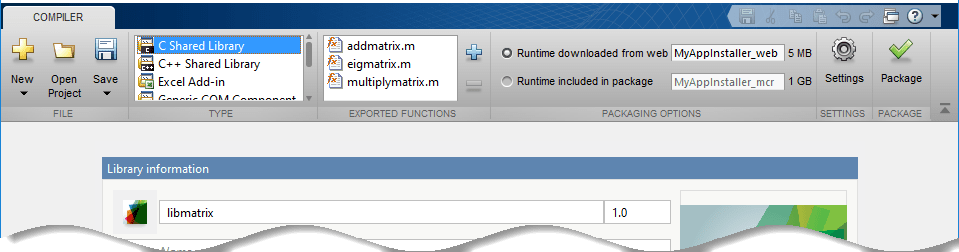使用C创建C共享库马铃薯草代码
金宝app支持平台:窗户®,Linux®那苹果电脑
此示例显示如何使用MATLAB创建C共享库®函数。然后,您可以将生成的包传递给负责将其集成到应用程序中的开发人员。目标系统不需要MATLAB的授权拷贝。
创建功能马铃薯草
在MATLAB中,检查您想要打包的MATLAB代码。对于这个例子,打开addmatrix.m那Multiplymatrix.m.,Eigmatrix.m.位于matlabroot\ extern \ examplex \ compilersdk \ c_cpp \ matrix
在MATLAB命令提示符处,输入addmatrix([1 4 7; 2 5 8; 3 6 9],[1 4 7; 2 5 8; 3 6 9])。
输出是:
ans = 2 8 14 4 10 16 6 12 18
在MATLAB命令提示符处,输入多重液([1 4 7; 2 5 8; 3 6 9],[1 4 7; 2 5 8; 3 6 9])。
输出是:
ANS = 30 66 102 36 81 126 42 96 150
在MATLAB命令提示符处,输入Eigmatrix([1 4 7; 2 5 8; 3 6 9])。
输出是:
Ans = 16.1168 -1.1168 -0.0000
使用库编译器应用程序创建C共享库
在这方面Matlab应用程序标签,在最右边应用部分,单击箭头。在应用部署, 点击库的编译器。在里面Matlab编译器项目窗口,点击C共享库。
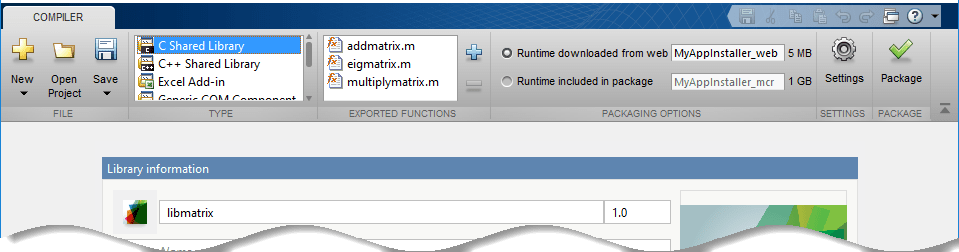
或者,你可以打开库的编译器应用程序通过输入
libraryCompiler在matlab提示符。在里面库的编译器App Project窗口,指定要部署的MATLAB应用程序的文件。
在里面导出功能ToolStrip的一部分,单击
 。
。在里面添加文件窗口,浏览到示例文件夹,并选择要打包的函数。点击打开。
将该函数添加到导出函数文件列表中。重复此步骤,在同一个应用程序中打包多个文件。
将所有三个函数添加到主要文件列表中。
在里面包装选择工具系列的部分,决定是否包括MATLAB运行时通过选择其中一个选项来安装生成的应用程序:
运行时从Web下载- 生成下载的安装程序MATLAB运行时并将其与已部署的MATLAB应用程序一起安装。您可以指定安装程序的文件名。
运行时包含在包中- 生成包含该应用程序MATLAB运行时安装程序。您可以指定安装程序的文件名。
笔记
您第一次选择此选项,系统会提示您下载此选项MATLAB运行时安装程序。
在里面图书馆名称字段,将打包的共享库重命名为
libmatrix.。在共享库的实现中,遵循相同的名称。
自定义应用程序及其外观
您可以自定义安装程序,自定义应用程序,并添加有关应用程序的更多信息,如下所示:
图书馆信息—已部署的应用信息。您还可以通过更改应用程序图标和启动屏幕来定制应用程序的外观。生成的安装程序使用此信息填充已安装的应用程序元数据。看自定义安装程序。
其他安装程序选项- 生成的安装程序和自定义徽标选择的默认安装路径。看更改安装路径。
您的库运行所需的文件- 生成的应用程序需要运行的其他文件。这些文件包含在生成的应用程序安装程序中。看管理编译器项目所需的文件。
为您的最终用户安装的文件-随应用程序安装的文件。
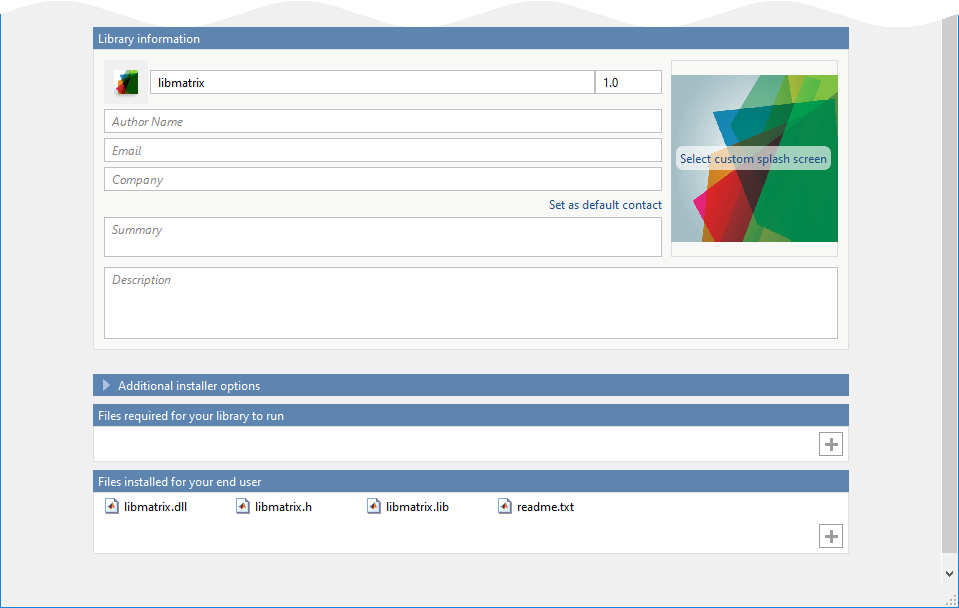
包装
要生成打包应用程序,请单击包裹。
在“保存项目”对话框中,指定保存项目的位置。
在里面包裹对话框,验证进程完成后打开输出文件夹选择了。
当包装过程完成时,检查生成的输出。
在目标文件夹位置生成三个文件夹:
for_redistribution.那for_redistribution_files_only,for_testing。有关这些文件夹中生成的文件的详细信息,请参阅包装MATLAB函数后生成的文件。
PackagingLog.txt- 日志文件生成Matlab Compiler™。
也可以看看
deploytool.|libraryCompiler|世纪挑战集团